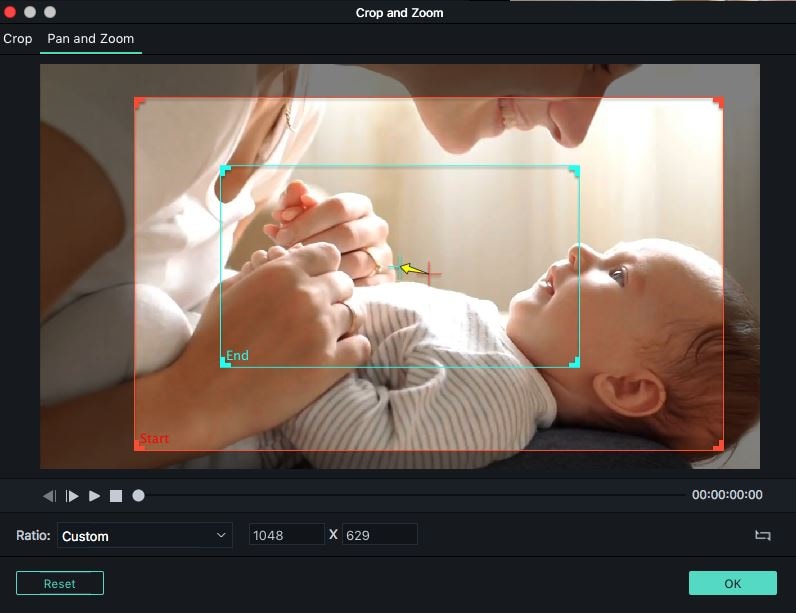iMovie vergrößern/verkleinern: Einfache Schritte für Mac und iPhone
Erfahren Sie, wie Sie ganz einfach in iMovie für Mac und iPhone in Videos hinein- und herauszoomen. Beherrschen Sie den iMovie-Zoom-Effekt mit unserer Schritt-für-Schritt-Anleitung, einschließlich Tipps für iPhone-Nutzer.
 100% Sicherheit verifiziert | Kein Abozwang | Keine Malware
100% Sicherheit verifiziert | Kein Abozwang | Keine MalwareSep 05, 2025• Bewährte Lösungen
Möchten Sie einen Schlüsselmoment hervorheben oder für dynamische visuelle Effekte in Ihren iMovie-Projekten sorgen? Das Zoomen in und aus Ihren Videos zu beherrschen ist eine grundlegende Fähigkeit. Diese umfassende Anleitung führt Sie Schritt für Schritt zum perfekten iMovie-Zoom-Effekt auf Ihrem Mac und iPhone und stellt Ihnen außerdem eine leistungsstarke Alternative vor, wenn Sie mehr Kontrolle benötigen.
- Teil 1: Wie kann man Videos in iMovie auf Mac und iPhone ein- oder auszoomen?
- Teil 2: Die besten iMovie-Alternativen (Windows/Mac/iOS/Android) zum Ein- und Auszoomen von Videos
- Teil 3: Tipps für einen beeindruckenden Video-Zoom-Effekt
Teil 1: Wie kann man Videos in iMovie auf Mac und iPhone ein- oder auszoomen?
Mit iMovie können Benutzer Videoclips, die importiert wurden, ein- und auszoomen. Um Videos mit iMovie auf Ihrem macOS- oder iOS-Gerät ein- oder auszuzoomen, befolgen Sie die folgende Anleitung.
Methode 1: Skalieren Sie das Video in iMovie auf dem Mac (auf Füllung und Ken Burns-Effekt zuschneiden)
Wenn Sie ein Mac-Benutzer sind, folgen Sie den folgenden Schritten, um Ihr Video mit iMovie zu vergrößern.
Der erste Schritt.Starten Sie das iMovie-Programm und wählen Sie den Videoclip aus, den Sie skalieren möchten.
Schritt 2.Ziehen Sie den Videoclip in die Zeitleiste und teilen Sie das Material (Apple Key B) in mehrere Teile aufWenn Sie den Skalierungseffekt nur auf ein bestimmtes Segment des Clips anwenden möchten.Wählen Sie den Abschnitt aus, auf den Sie den Zoom-Effekt anwenden möchten, und er wird im Vorschaufenster angezeigt.
Schritt 3.Klicken Sie auf die Schaltfläche "Ausschneiden" oben im Vorschaufenster. Dadurch werden die Optionen angezeigt, einschließlich Anpassung, Zuschneiden bis Füllen (normalerweise für direkteiMovie Zoom-in-Effekt), und Ken Burns (für ein sanftes Schwenken und Zoomen).
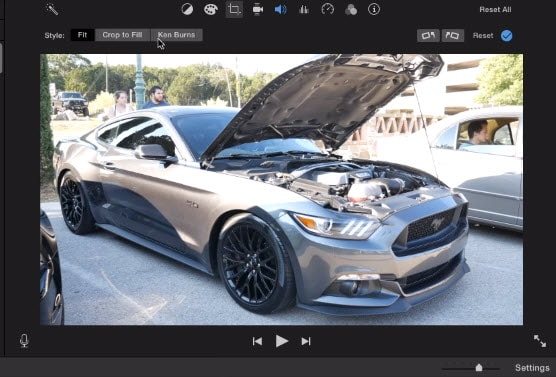
Schritt 4.Wähle nun "Zuschneiden auf Füllung" aus; dadurch erscheint ein weißes Rechteck. Ziehe den Rand des Rechtecks, um das Video zuzuschneiden.
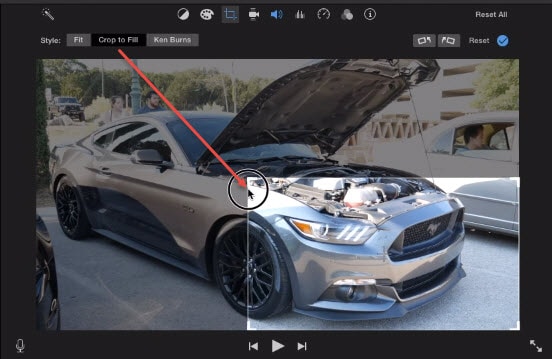
Schritt 5.Füge Übergänge hinzu, damit der Sprung weicher wirkt. Gehe zu Übergänge, und wähle einen Übergangseffekt aus, der dir gefällt, dann ziehe ihn an den Anfang/Ende des Zoom-Teils.
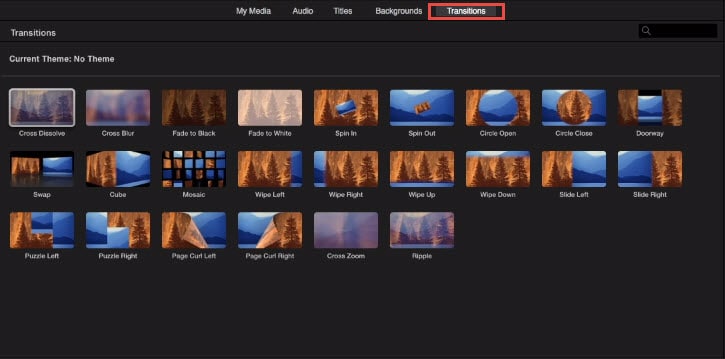
Schritt 6.Klicke auf den "Play"-Button, um den Zoom-Effekt in der Vorschau anzusehen. Wenn du zufrieden bist, klicke auf den "Fertig"-Button, um den Effekt anzuwenden.
Das könnte Ihnen auch gefallen: Wie man Fotos/Videos in iMovie zuschneidet und dreht
Schauen Sie sich dieses Video an, um mehr Details zu erfahren:
Methode 2: So vergrößern/verkleinern Sie iMovie für iPhone und iPad
Für Benutzer, die wissen wollenSo vergrößern Sie iMovie auf Ihrem iPhoneOder das iPad, der Prozess ist etwas anders, aber genauso einfach:
Der erste Schritt.Klicken Sie auf die iMovie App und wählen Sie das gewünschte Video aus, um einen Zoom-Effekt hinzuzufügen.
Schritt 2.Wählen Sie nun den Rahmen Ihrer eigenen Wahl aus.
Schritt 3.Klicken Sie auf die Schaltfläche Lupe, um den Zuschnitt anzuwenden
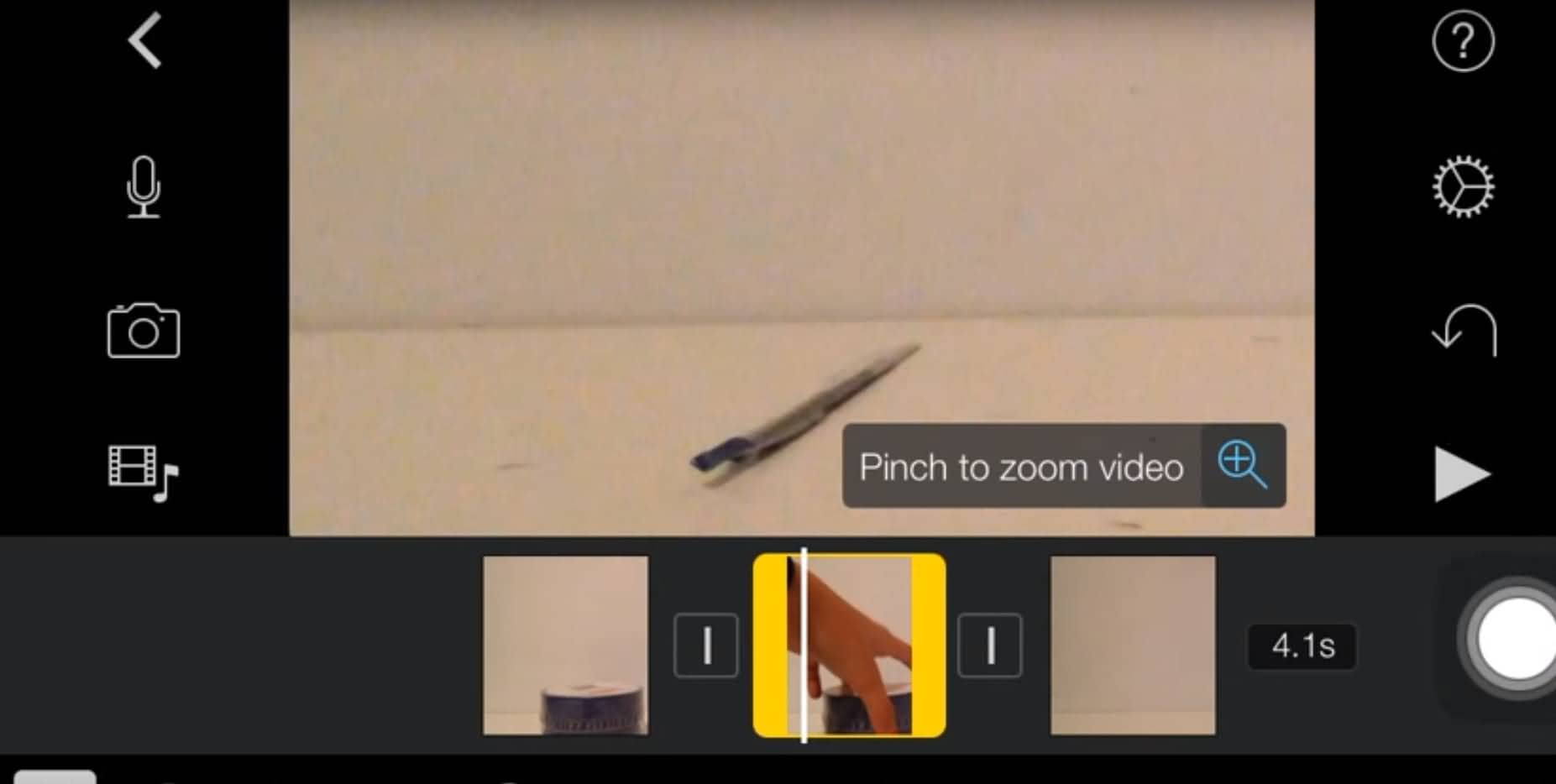
Schritt 4.Sehen Sie sich das Video in einer Vorschau an und passen Sie es nach Bedarf an.
Schritt 5.Sobald Sie mit dem Ergebnis zufrieden sind, klicken Sie auf "Fertig". Auf diese Weise wird der Effekt auf Ihren Clip angewendet.
Teil 2: Die beste iMovie Alternative zum Vergrößern/Verkleinern von Videos
Wondershare FilmoraIst ein vielseitiger Video-Editor für Windows- und Mac-Benutzer. Dies ist eine der besten iMovie Alternativen zum schnellen und einfachen Vergrößern/Verkleinern von Videos. DieserVideo-Editor für macOSEs unterstützt auch das Hinzufügen einiger Spezialeffekte, Audio, Hintergrundmusik, Text und Titel, Übergänge usw. zu Videomaterialien.
Im folgenden Tutorial geht es darum, wie man Pan- und Zoom-Effekte in einer Minute erzeugt. Klicken Sie einfach auf die Schaltfläche "Kostenlos testen" unten, um Filmora direkt zu bekommen und einen coolen Pan- und Zoom-Effekt sofort zu erstellen!
Die Schritte zum Erstellen von Pan- und Zoom-Effekten in Filmora für Mac sind ähnlich wie in Filmora für Windows.
Der erste Schritt.Ziehen Sie das Video/Bild auf die Zeitleiste, klicken Sie dann mit der rechten Maustaste auf das Video/Bild und wählen SieZuschneiden und Skalieren.
Schritt 2.Wählen Sie im Popup-FensterPan und ZoomOptionen. Legen Sie den Start- und Endbereich wie gewünscht fest und klicken Sie auf OK, um die Einstellungen zu speichern.
Es ist wirklich einfach, nicht wahr? Möchten Sie mehr über Filmora erfahren? Verpassen Sie nicht das untenstehende Video, um zu sehen, was Filmora für Sie tun kann.
Erfahren Sie mehr über:So skalieren Sie Videos einfach
Wie man Videos in Filmora Mobile verschiebt und zoomt
Als Bonus finden Sie hier, wie Sie Filmora verwenden, um Pan- und Zoom-Effekte auf Ihrem mobilen Gerät zu erzeugen. Wenn Sie ein iPhone oder iPad verwenden, könnte dies eine praktische Alternative zu iMovie sein, da Filmora mehr Bearbeitungsfunktionen bietet. Das bedeutet, dass Sie mehr tun können, als nur das Video vergrößern und verkleinern.
Hier erfahren Sie, wie Sie Filmora verwenden, um einige Teile eines Videos zu verschieben und zu zoomen; Es ähnelt den Windows- und Mac-Versionen.
Schritt 1: Erstelle ein Neues Projekt und lade das Video hoch, das du bearbeiten möchtest.
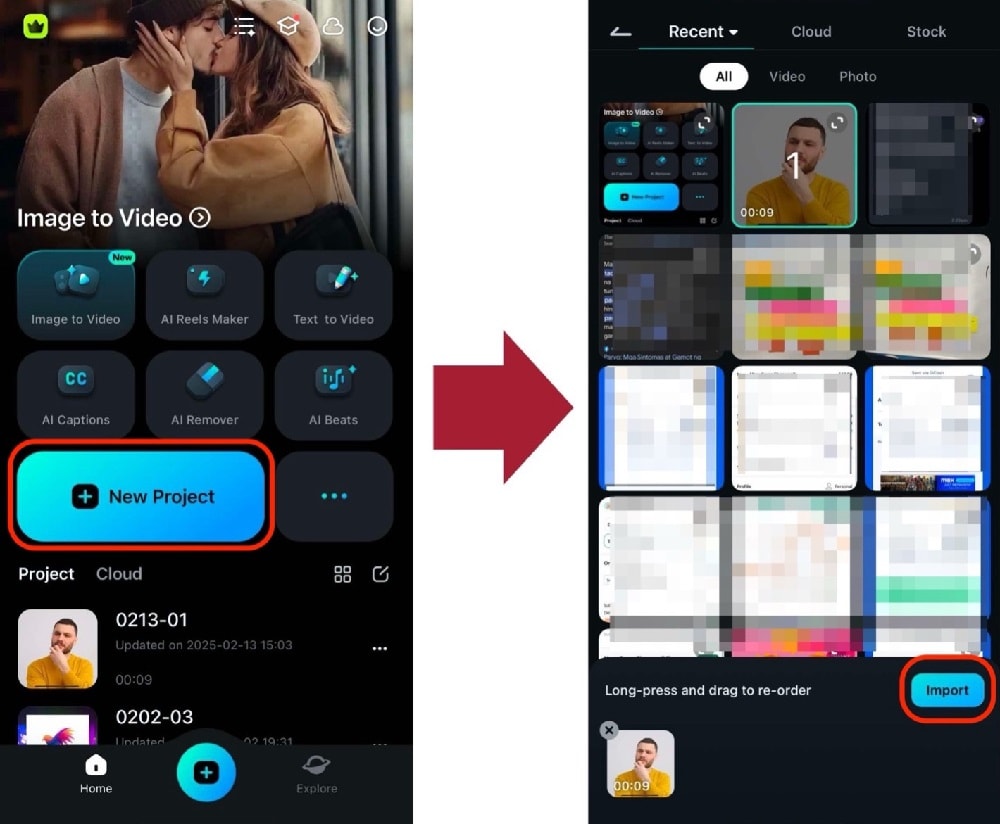
Schritt 2: Tippe auf das Keyframe- Symbol an der Stelle des Videos, an der du schwenken oder zoomen möchtest. Führe dann die entsprechenden Aktionen aus, um den gewünschten Zoom- oder Schwenkeffekt zu erzielen:
- Rein-/Rauszoomen: Ziehe das Video mit zwei Fingern zusammen oder auseinander, um hinein- oder herauszuzoomen.
- Schwenken: Schieben Sie das Video mit Ihrem Finger in die entsprechende Richtung, um zu schwenken.

Profi-Tipp: Sie können später im Video einen weiteren Keyframe setzen, damit die Schwenk- und Zoom-Animationen natürlich verlaufen und ineinandergreifen.
Probieren Sie Filmora für weitere Bearbeitungsfunktionen aus!
Teil 3: Tipps für einen atemberaubenden Video-Zoom-Effekt
Wenn Sie während der Aufnahme einen beeindruckenden Zoom-Effekt erzielen möchten, beachten Sie die folgenden Tipps:
1. Bewegen Sie die Kamera manuell
Sie können Ihre Kamera manuell vom Motiv weg oder auf das Motiv zu bewegen, wenn Ihre Kamera beim offenen Verschluss kein Zoomen ermöglicht oder Sie kein Zoomobjektiv besitzen.
2. Halten Sie die Kamera ruhig
Die Bewegung der Kamera kann bei der Verwendung einer langen Belichtungszeit die Aufnahme stark beeinflussen. Sie können Verwacklungen verhindern, indem Sie die Kamera auf einer stabilen Fläche platzieren oder ein Stativ verwenden.
3.Konzentrieren Sie sich auf sanftes Zoomen
Sie müssen besonderen Wert auf „sanftes Zoomen“ legen, um feine, sanfte Linien in Ihrem Foto zu erhalten. Viel Übung ist erforderlich, um diese Technik zu beherrschen.
4.Beleuchtung
Jede Art von Licht, sei es ein Neonzeichen oder Stadtlicht, spielt eine wichtige Rolle beim Zoomeffekt. Lichter können beeindruckende Effekte erzeugen, wenn sie effektiv eingesetzt werden.
5.Rückwärts-Zoom
Wenn Sie ein sich bewegendes Objekt haben, kann das Hineinzoomen auf ein Motiv bessere Ergebnisse liefern als das Herauszoomen. Sie sollten also auch dieses Experiment ausprobieren.
Verwandt: Wie man Videos in iMovie rückwärts abspielt
6.Teilweises Zoomen
Sie können auch teilweise zoomen, da einige Zoomobjektive einen großen Brennweitenbereich haben.
Verwandt: So fügen Sie Videoeffekte in iMovie hinzu
Das war's. Haben Sie gelernt, wie man Videos mit iMovie und der Alternative - Wondershare Filmora - ein- und auszoomt? Wenn Sie weitere Hilfe benötigen, hinterlassen Sie bitte unten einen Kommentar, damit wir es wissen.
Das könnte Ihnen auch gefallen: Die besten iMovie-Alternativen für Mac finden